2024-12-05-2024最详细Python安装Pycharm安装教程

2024最详细Python安装+Pycharm安装教程!
一、首先要先下载安装包:
①win7,win8,win10系统,建议下载python3.7.4版本:
②win xp:建议下载 python 3.4.4版本
Python安装包虽然版本不同,但安装过程都是差不多的。
完整版教程指南及安装包文末领取
第一步 安装python环境
1、下载python
1-1 首先打开www.python.org (这个是python官网)下载配置环境。点击上方 downloads

1-2 根据系统选择python环境下载
1-3 往下拉可以看到很多版本,找到 python 3.9.9并【点击】
1-4 往下拉,看到 Files,如下图
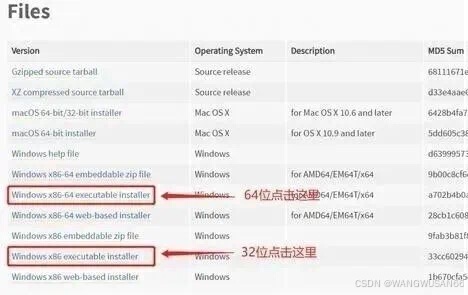
64位操作系统:找到 windows x86-64 executable installer并点击,耐心等待下载完成!
32位操作系统:找到 windows x86 executable installer并点击,耐心等待下载完成!
2、安装python
2-1 下载完后双击点开 python-3.9.9.exe。(就是你下载下来的python),点击后如下图:





2-2 等待安装完成
2-3 出现【setup was successful】,安装成功

3、检验是否真的安装成功
3-1 通过【win+r】调出【运行】弹窗,输入“cmd”之后打开【命令提示符】。

3-2 输入python ,点击回车,看到下图,则安装python成功。

【注意】
这个就是安装成功的显示,3.9.9是你上面安装的python版本,与你安装的版本有关。
可能你的显示跟我的有点差异,但是没关系。只要出现 “ »>” 证明你安装成功了。
当你看到 “»>” 的时候就说明进入了python交互模式,这种情况要输入exit() 回车,进行退出,括号是英文的括号,英文的。
这个后面会出现,进入交互模式后,记得退出
二、安装开发工具
安装PyCharm工具,这里以windows为例!
进入官网后,下拉找到 download 点击即可下载

安装






第一次打开pycharm会显示这个


宝藏解锁


新建项目
创建一个文件夹用于分类管理


 创建一个python文件里面可以写python语句
创建一个python文件里面可以写python语句

来运行一下python代码,打印第一句python代码,Hello World 哈哈哈!!!
汉化
很多人说,pycharm里面都是一大堆英文,小学英语没学好!完全看不懂!
没关系,现在就来教一下如何汉化



等到下载完成
重启之后汉化成功!

68747470733a2f2f62:6c6f672e6373646e2e6e65742f57414e47575553414e36362f:61727469636c652f64657461696c732f313434323631333533